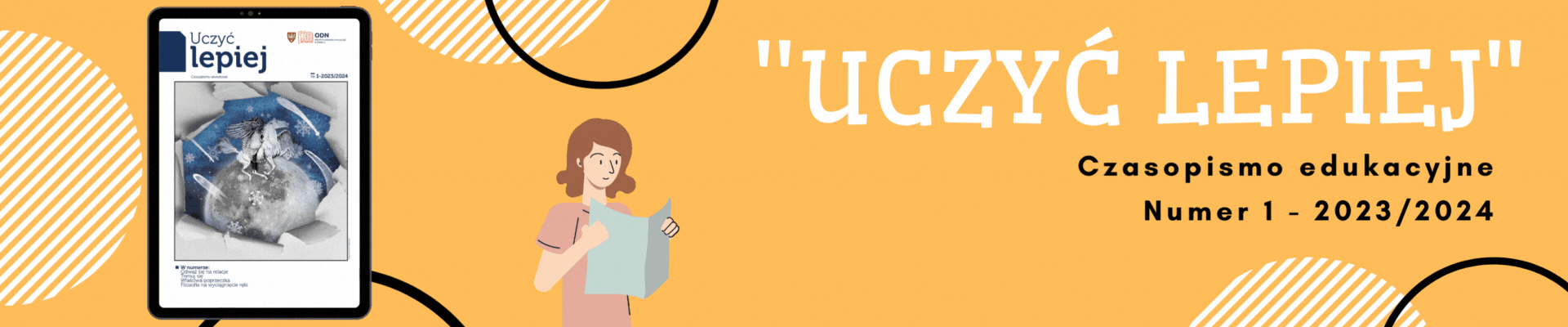Lekcja zdalna w pigułce
Czy można przeprowadzić efektywną e-lekcję za pomocą jednej aplikacji? Okazuje się, że tak. Classroomscreen jest wielofunkcyjną bezpłatną aplikacją, świetnie sprawdzającą się na różnych etapach edukacji.
Classroomscreen to narzędzie możliwe do wykorzystania zarówno podczas spotkań stacjonarnych, jak i zdalnych. Otwierając tę jedną aplikację, mamy pewność, że nasza lekcja będzie uporządkowana, bo uczniowie doskonale widzą, co mają robić i ile czasu wyznaczył im nauczyciel na daną aktywność. Aby korzystać z podstawowych funkcji, nie trzeba się nawet logować. Możemy ustawić dowolny język, w tym oczywiście polski.
Najważniejsze funkcje
Podstawową zaletą Classroomscreena jest to, że wiele narzędzi znajdziemy w jednym miejscu – prostych w użyciu. Przybliżę najbardziej przydatne, z sugestiami zastosowania na lekcjach.
- Tło
Można ustawić jako tło zdjęcia klasy, co da uczniom poczucie integracji. Fotografie to również dobry pretekst do rozmów o samopoczuciu wychowanków. Drugą propozycją jest wstawienie obrazka pasującego do problematyki zajęć i wtedy zadaniem uczniów będzie odgadnięcie tematu lub celu lekcji. Oprócz zdjęć można również ustawiać różne animacje. - Losowanie imienia
Rozpoczynając pracę z tą funkcją, musimy wpisać imiona i nazwiska naszych uczniów (jeśli nie chcemy robić tego codziennie, warto się zalogować, wtedy nasza lista zapisze się automatycznie). Cyfrowa lista może nam pomóc w losowym wyborze ucznia/uczniów do odpowiedzi lub wykonania zadania. Warto wykorzystać tę funkcję również do przyporządkowywania uczniów w pary lub grupy. - Media
Klikając w odpowiednią ikonę, w błyskawiczny sposób możemy udostępnić uczniom zdjęcie czy film z kanału YouTube; nie musimy otwierać dodatkowych okien, wystarczy skopiować link, który wcześniej zapisaliśmy sobie na ekranie; - Kod QR
To bardzo atrakcyjna forma dla wszystkich uczniów, którzy posiadają telefony. Zamieszczając w kodzie QR np. link do interaktywnych zadań matematycznych, sprawiamy, że uczniowie są zaciekawieni, jakie polecenie kryje się w kwadratowym obrazku. - Rysowanie
Możemy narysować coś sami albo poprosić o to dzieci. Dostępne są opcje rysowania po liniach szerokich, wąskich, pięciolinii oraz po zegarze. - Pisanie
Tablica w wersji mini posiada funkcje podobne do dokumentu Word: możemy zmienić czcionkę, rozmiar, pogrubić oraz podkreślić. - Symbole pracy (moja ulubiona funkcja)
Klikając odpowiedni symbol, uczniowie sami wiedzą, jak w danym momencie lekcji mają pracować. Możemy wybrać: ciszę (ciche czytanie; warto dołączyć wtedy opcję zegara), szept (uczniowie mogą rozmawiać w sposób nieprzeszkadzający innym dzieciom), zapytaj sąsiada (uczniowie pracują w parze), pracujcie razem (uczniowie pracują w grupie). Korzystając z tej funkcji, warto dołączyć opcję pisania i zanotować polecenie lub numer ćwiczenia i strony, dzięki temu nie trzeba wielokrotnie powtarzać polecenia i uczeń w każdym momencie może je sobie przeczytać. - Sygnalizacja świetlna
Ciekawa opcja, zwłaszcza dla nauczycieli pracujących ocenianiem kształtującym, ponieważ. Technika świateł jest idealną informacją zwrotną dla nauczyciela, szczególnie podczas edukacji zdalnej, kiedy chcemy wiedzieć, czy uczniowie rozumieją treść lekcji i czy potrzebują naszego wsparcia. Nauczyciel prosi uczniów, aby podczas e-lekcji przygotowali sobie kółka w trzech kolorach: zielonym, żółtym i czerwonym; po wykonaniu zadania uczeń pokazuje do kamerki kółko w odpowiednim kolorze. Podczas lekcji stacjonarnej możemy poprosić, aby uczniowie narysowali światło w wybranym przez siebie kolorze przy danym zadaniu w zeszycie. Uczeń za pomocą sygnalizacji świetlnej komunikuje nauczycielowi, co jest dnia niego łatwe a co sprawia mu trudność:
- światło zielone: „Wszystko jest dla mnie jasne”,
- światło żółte: „Częściowo rozumiem”,
- światło czerwone: „Nic nie rozumiem”. - Czasomierz
Sprawdzi się w większości zadań, w których chcemy dać uczniom ograniczony czas. W czasie lekcji online czasomierz odmierzy czas przerwy zarówno uczniom, jak i nauczycielowi. - Stoper
Jest idealny na zajęciach wychowania fizycznego. Nauczyciel pokazuje dane ćwiczenie, następnie włącza stoper, który odlicza czas wykonania sportowych zadań. - Zegar
W klasach młodszych model zegara możemy wykorzystać do nauki odczytywania godzin (wskazuje godziny ranne i popołudniowe). - Kalendarz
Jest pomocny przy ustalaniu terminów, np. liczby dni, które proponujemy uczniom, by przeczytali lekturę; sprawdzi się również podczas obliczeń kalendarzowych.
Myślę, że z zaprezentowanej aplikacji skorzystają wszyscy nauczyciele, niezależnie od nauczanych przedmiotów. Jestem przekonana, że kto raz przeprowadzi lekcję, wykorzystując to narzędzie, będzie do niego wracał. Jest duże prawdopodobieństwo, że uczniowie po prostu o nie poproszą.
|
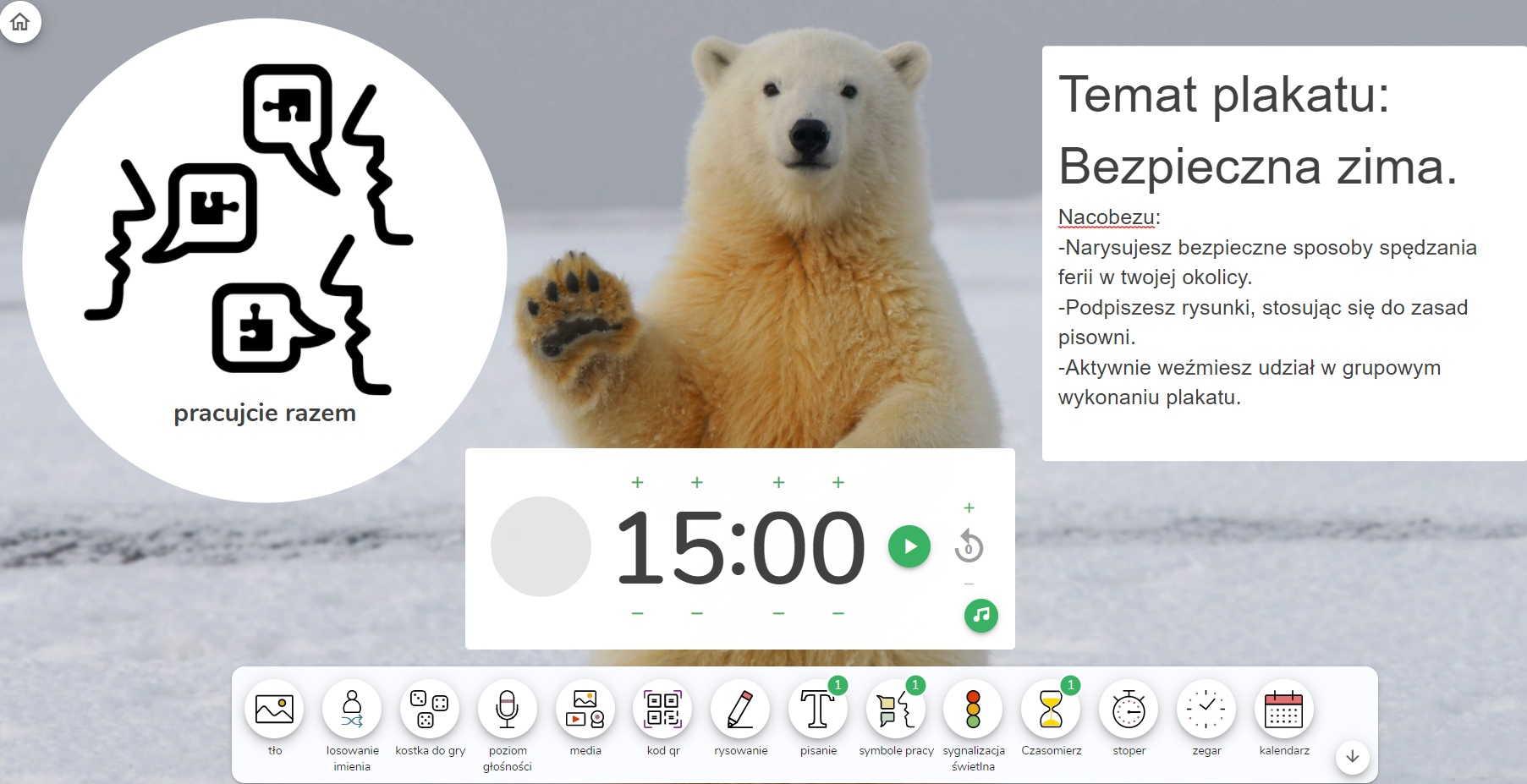 Opcja "symbole pracy" wskazuje uczniom jak w danym momencie lekcji mają pracować. Model zegara w młodszych klasach możemy wykorzystać do nauki odczytywania godzin. Opcja "symbole pracy" wskazuje uczniom jak w danym momencie lekcji mają pracować. Model zegara w młodszych klasach możemy wykorzystać do nauki odczytywania godzin. |
 |
Justyna Bromber |